- English (English)
- Chinese Simplified (简体中文)
- Chinese Traditional (繁體中文)
- Czech (Čeština)
- Danish (Dansk)
- Dutch (Nederlands)
- French (Français)
- German (Deutsch)
- Greek (Ελληνικά)
- Hungarian (Magyar)
- Italian (Italiano)
- Japanese (日本語)
- Korean (한국어)
- Polish (Polski)
- Portuguese (Brazilian) (Português (Brasil))
- Slovak (Slovenský)
- Spanish (Español)
- Swedish (Svenska)
- Turkish (Türkçe)
- Ukrainian (Українська)
- Vietnamese (Tiếng Việt)
Разширено конвертиране
В ABBYY FineReader е включен редактора за OCR, който предоставя разширени функции за разпознаване и конвертиране. Редакторът за OCR Ви дава възможност да преглеждате областите за разпознаване и да проверявате разпознатия текст, да извършвате предварителна обработка на изображения, за да подобрите точността на разпознаване, и много други.
Редакторът за OCR предлага и мощни функции за фино настройване на разпознаването и конвертирането, с цел да се получат възможно най-добрите резултати. Например можете да редактирате областите за разпознаване, да проверявате разпознатия текст и да обучавате ABBYY FineReader да разпознава нестандартни знаци и шрифтове.
- Има няколко начина за отваряне на редактора за OCR:
- Щракнете върху раздел Нова задача > Отваряне, а след това върху бутона на Редактора на OCR:
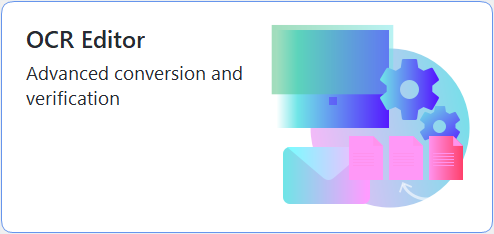 ,
,
- или Нова задача > Инструменти > Редактор за OCR,
- или Нова задача > Файл > Отваряне в редактор за OCR....
- В диалоговия прозорец Отваряне на изображения изберете файловете, които искате да отворите.
Ако използвате настройките по подразбиране, ABBYY FineReader автоматично ще анализира и разпознае отворените от Вас файлове. Можете да промените тези настройки в раздела Обработка на изображение на диалоговия прозорец Опции (щракнете върху Инструменти > Опции..., за да отворите този диалогов прозорец).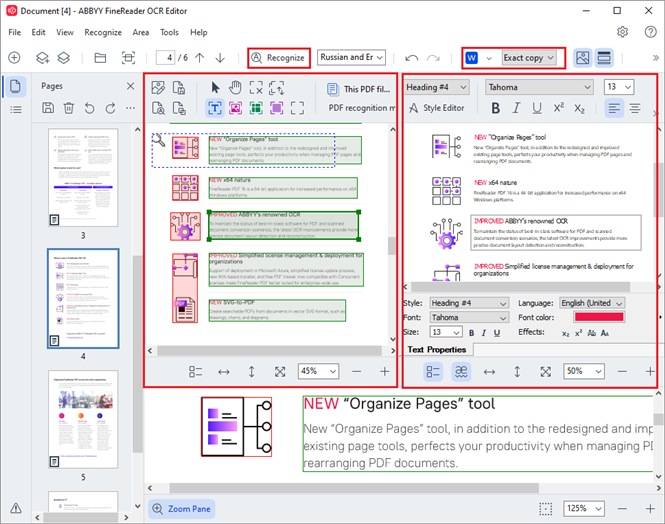
- След като отворите документ, в панела Изображение ще се покаже неговото изображение, в което ще бъдат маркирани областите с текст, изображения, таблици и баркодове. Проверете дали областите са определени правилно и ги редактирайте, ако е необходимо.
Бързо редактиране на области
- Ако сте направили промени в области, щракнете върху Разпознаване бутона в главната лента с инструменти за повторно разпознаване на документа.
- Проверете разпознатия текст в панела Текст и го коригирайте, ако е необходимо.
- Запишете разпознатия документ. Можете да изберете формата, в който да запишете документа си, от падащия списък на бутона Запис/Изпращане в основната лента с инструменти (щракнете върху стрелката до бутона, за да отворите падащия списък).
 За повече информация за редактора за OCR и функциите му, разгледайте Работа с редактора за OCR.
За повече информация за редактора за OCR и функциите му, разгледайте Работа с редактора за OCR.
6/12/2024 2:29:08 PM